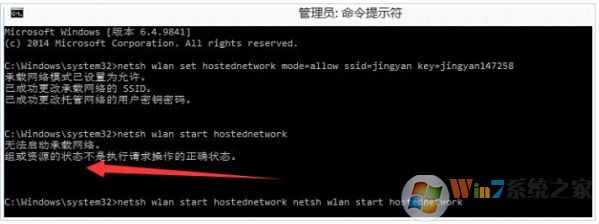
解决方法如下:
1、在开始菜单的那个图标上点击右键,然后再点设备管理器;
2、在设备管理器下面点击网络适配器再找到[Microsoft 托管网络虚拟适配器],在上面点右键再点启用;
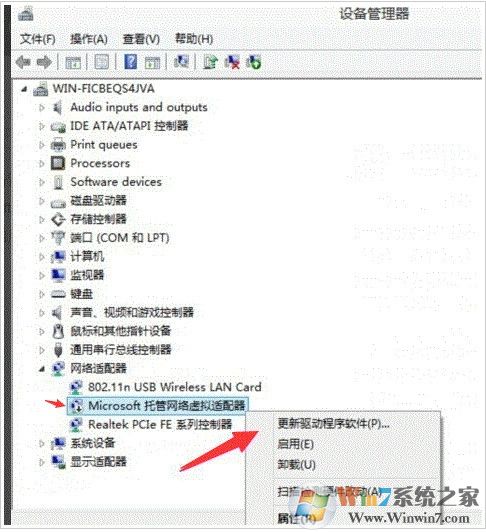
3、启动以后它就不见了,这是正常的。
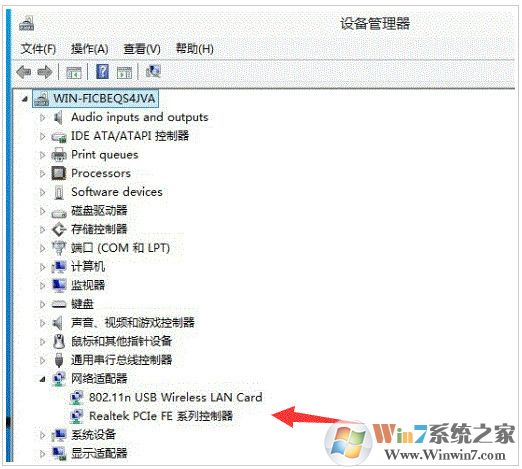
4、再次试试创建热点,如下图所示就可以再次创建成功。
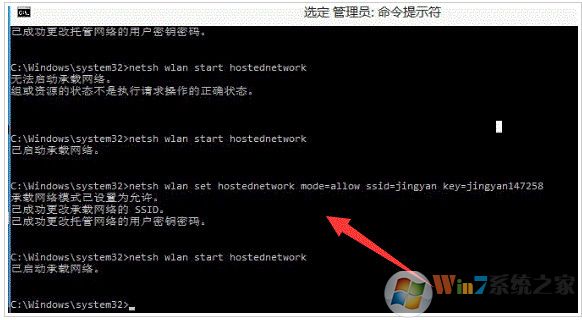
以上就是Win10提示“无法启动承载网络”的解决方法,用户也可以使用第三方WiFi热点软件,如360免费WiFi来创建WiFi热点,更方便也很简单。
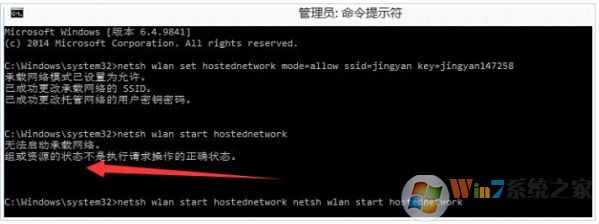
解决方法如下:
1、在开始菜单的那个图标上点击右键,然后再点设备管理器;
2、在设备管理器下面点击网络适配器再找到[Microsoft 托管网络虚拟适配器],在上面点右键再点启用;
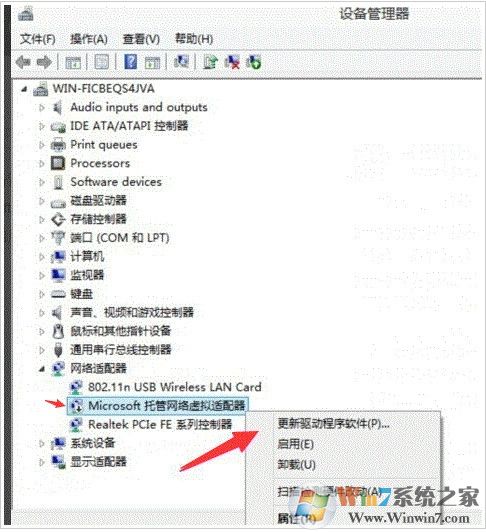
3、启动以后它就不见了,这是正常的。
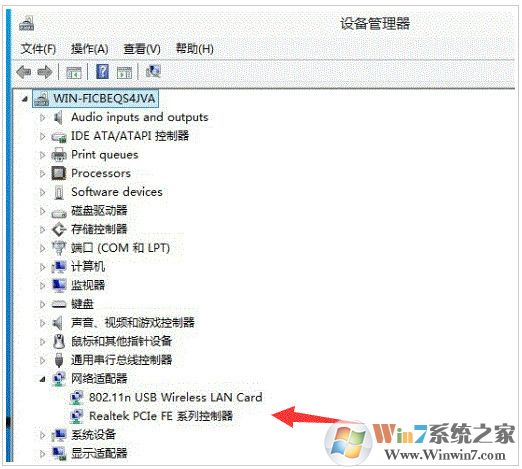
4、再次试试创建热点,如下图所示就可以再次创建成功。
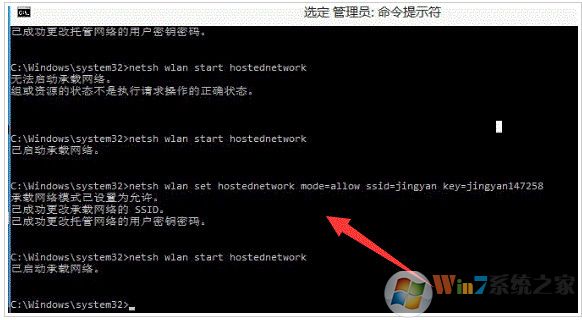
以上就是Win10提示“无法启动承载网络”的解决方法,用户也可以使用第三方WiFi热点软件,如360免费WiFi来创建WiFi热点,更方便也很简单。